E-pasta ziņojumus, pielikumus un kalendārus varat drukāt programmā Outlook.com.
E-pasta ziņojumu drukāšana
-
Atlasiet drukājamo ziņojumu.
-
Lapas augšdaļā atlasiet

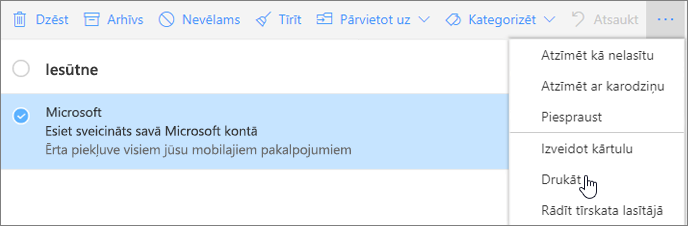
-
Jaunā logā tiks atvērts ziņojuma priekšskatījums. Loga augšdaļā atlasiet Drukāt.
-
Dialoglodziņā Drukāšana izvēlieties nepieciešamās printera opcijas un atlasiet Drukāt.
E-pasta pielikumu drukāšana
Lai drukātu e-pasta pielikumus, tos varat lejupielādēt un saglabāt lokālajā datorā vai OneDrive krātuvē un pēc tam atvērt ar atbilstošo programmu. Piemēram, .doc failus var atvērt un izdrukāt no Word, bet .pdf failus var atvērt un izdrukāt no Adobe Reader.
-
Atveriet ziņojumu, kurā ir drukājamais pielikums.
-
Zem pielikuma atlasiet Lejupielādēt.
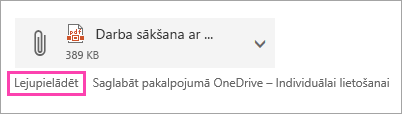
-
Kad fails ir lejupielādēts, atveriet to ar atbilstošo programmu un izvēlieties drukāšanas opciju. Piemēram, programmā Word atveriet .doc failu un izdrukājiet to.
Kalendāru drukāšana
Kalendāra skatu varat izdrukāt programmā Outlook.com.
-
Lapas

-
Loga augšdaļāizvēlieties dienas, darba nedēļas, nedēļas vai mēneša skatu.
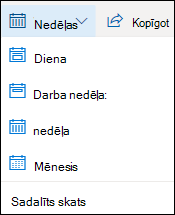
-
Pārejiet uz drukājamiem datumiem.
-
Lapas augšdaļā atlasiet Drukāt.
-
Jaunā logā tiks atvērts kalendāra priekšskatījums. Varat mainīt drukājamo kalendāru, skatu un laika diapazonu. Varat arī ieslēgt vai izslēgt mazo kalendāru, kas tiek drukāts lapas augšdaļā. Atlasiet Drukāt.
Piezīme.: Pēc noklusējuma tiek izdrukāti visi pašlaik atlasītie kalendāri. Lai drukātu konkrētu kalendāru, atlasiet nolaižamo izvēlni zem Kalendārs logā Drukāšana.
-
Kad esat atlasījis visus iestatījumus, atlasiet Drukāt.
-
Dialoglodziņā Drukāšana izvēlieties nepieciešamās opcijas un pēc tam atlasiet Drukāt.
Vai nevarat izdrukāt?
Ja rodas problēmas, drukājot e-pastu, pielikumus vai kalendārus programmāOutlook.com, skatiet šos rakstus:
Vai tomēr nepieciešama palīdzība?
|
|
Lai saņemtu atbalstu Outlook.com, noklikšķiniet šeit vai atlasiet Palīdzība izvēļņu joslā un ievadiet savu vaicājumu. Ja ar pašpalīdzību problēma netiek novērsta, ritiniet uz leju līdz Vai joprojām nepieciešama palīdzība? un atlasiet Jā. Lai sazinātos ar mums Outlook.com, jums ir jāpierakstās. Ja nevarat pierakstīties, noklikšķiniet šeit. |
|
|
|
Lai saņemtu citu palīdzību saistībā ar jūsu Microsoft kontu un abonementiem, apmeklējiet Konts un norēķinu palīdzība. |
|
|
|
Lai saņemtu palīdzību un novērstu citas Microsoft produktu un pakalpojumu problēmas, ievadiet savu problēmu šeit. |
|
|
|
Publicējiet jautājumus, sekojiet diskusijām un dalieties ar savām zināšanām Outlook.com kopienā. |











